مراجعة Pixelmator Pro: هل هذا جيد حقًا في عام 2022؟
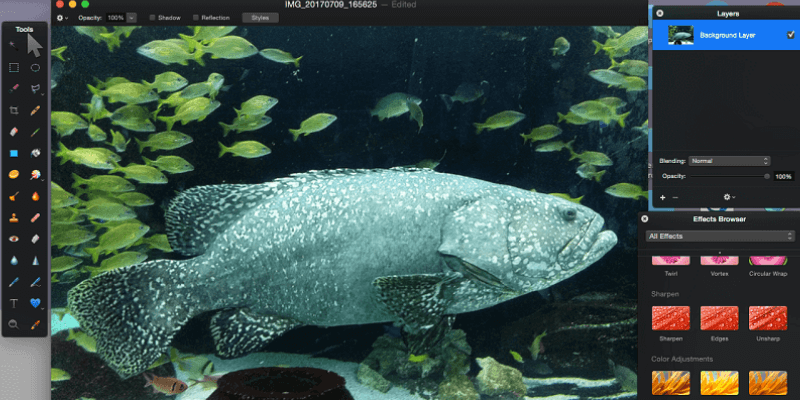
Pixelmator
الملخص
Pixelmator Pro هو محرر صور مدمر وتطبيق رسم رقمي يحيط السوق بهواة ذوي جودة عالية بدائل الفوتوشوب لل ماك. يحتوي على واجهة بسيطة بما يكفي لتتعلمها بدون دروس مكثفة وهي قوية إلى حد ما عندما يتعلق الأمر بتحرير الصور من خلال عمليات ضبط الألوان والتلاعب. يقدم التطبيق مجموعة من المرشحات التي تخلق تأثيرات مثيرة للاهتمام على الصورة ، من المشكال والتبليط إلى أنواع متعددة من التشويه. كما أنه يتميز بمجموعة رائعة من أدوات الرسم الرقمي ، ودعم الفرش المخصصة والمستوردة.
التطبيق هو الأنسب لمحرري ومصممي الصور الهواة أو العرضيين. إنه مصمم للعمل في مشروع واحد في كل مرة ، ولا يمكنك أن تتوقع دفعة تحرير عشرات الصور أو العمل مع ملفات RAW. ومع ذلك ، بالنسبة لأولئك الذين يتطلعون إلى المشاركة في تصميم الجرافيك أو الرسم أو تحرير الصور في بعض الأحيان ، يعد Pixelmator خيارًا رائعًا. الأدوات بديهية ومصممة جيدًا ، وتتطابق الميزات مع تلك المتوفرة في الأدوات المنافسة الأكثر تكلفة.
ما أحب: واجهة نظيفة وسهلة الاستخدام. مجموعة متنوعة من التأثيرات تتجاوز تعديلات الصورة. يدعم مجموعة من تخصيصات البرنامج. أدوات الرسم فعالة وخالية من الأخطاء. مجموعة كبيرة من الأدوات التي تتناسب مع برامج تحرير الصور الاحترافية الأخرى.
ما لا أحبه: التحكم في تحرير الصور يبدو محدودًا. لا توجد لوحة محفوظات أو تأثيرات غير مدمرة. يفتقر إلى أدوات التصميم مثل دعم CMYK أو RAW.
ما هو Pixelmator؟
Pixelmator هو محرر صور مدمر وتطبيق رسم رقمي لنظام macOS. هذا يعني أنه يمكنك ضبط درجات الألوان في صورك ، وإجراء التحولات والمعالجات الأخرى لصورك باستخدام التطبيق. يمكنك أيضًا إنشاء مستند فارغ واستخدام أدوات الرسم لتصميم صورتك الخاصة ، سواء أكان ذلك يدويًا أم باستخدام أدوات الشكل. إنه برنامج نقطي ولا يدعم الرسومات المتجهة.
يتم الإعلان عنه كبرنامج به أدوات تحرير وسير عمل أفضل ، مصمم خصيصًا لعمل الصور بواسطة محترفين.
هل Pixelmator مثل Photoshop؟
نعم ، Pixelmator مشابه لـ أدوبي فوتوشوب. باعتباري شخصًا استخدم كليهما ، أرى العديد من الروابط بين الواجهة والأدوات والمعالجة. على سبيل المثال ، ضع في اعتبارك مدى تشابه لوحة الأدوات في Photoshop و Pixelmator للوهلة الأولى.
بينما قام Photoshop بتكثيف عدد قليل من الأدوات ، فإن Pixelmator لديه كل الأدوات تقريبًا لمطابقتها. ومع ذلك ، من المهم ملاحظة أن هناك اختلافات بين البرنامجين. يعد Photoshop برنامجًا متوافقًا مع معايير الصناعة ، ويدعم إنشاء الرسوم المتحركة والتأثيرات غير المدمرة وألوان CMYK.
من ناحية أخرى ، يعتبر Pixelmator بديلاً لبرنامج Photoshop لنظام التشغيل Mac ويفتقر إلى هذه الميزات الأكثر تقدمًا. لا يُقصد بـ Pixelmator أن يحل محل Photoshop للمحترفين العاملين ، ولكنه يمثل موردًا رائعًا للطلاب أو الهواة أو المصممين العرضيين.
هل Pixelmator مجاني؟
لا ، Pixelmator ليس برنامجًا مجانيًا. إنه متاح مقابل 19.99 دولارًا على Mac App Store ، وهو المكان الوحيد الذي يمكنك فيه شراء البرنامج. إذا لم تكن متأكدًا من رغبتك في شرائه ، فإن موقع Pixelmator يقدم نسخة تجريبية مجانية تتيح لك تنزيل البرنامج واستخدام جميع ميزاته لمدة 30 يومًا. لا يتعين عليك تضمين بريد إلكتروني أو بطاقة ائتمان. بعد 30 يومًا ، سيتم منعك من استخدام البرنامج حتى شرائه.
هل Pixelmator متاح لنظام التشغيل Windows؟
للأسف ، Pixelmator غير متوفر لنظام التشغيل Windows في الوقت الحالي ولا يمكن شراؤه إلا من Mac App Store. لقد اتصلت بفريق المعلومات الخاص بهم عبر البريد الإلكتروني لسؤالهم عما إذا كان لديهم أي خطط لتطبيق الكمبيوتر الشخصي في المستقبل وتلقيت الرد التالي: ‘لا توجد خطط محددة لإصدار الكمبيوتر الشخصي ، ولكن هذا شيء نظرنا فيه!’
يبدو أن مستخدمي Windows لم يحالفهم الحظ في هذا. ومع ذلك ، يحتوي قسم ‘البدائل’ أدناه على العديد من الخيارات الأخرى التي تعمل على Windows وقد يسرد ما تبحث عنه.
كيفية استخدام Pixelmator؟
إذا كنت قد عملت بالفعل مع ملف تحرير صور ماك أو تطبيق الرسم مثل Photoshop أو Pixlr أو GIMP ، يمكنك الغوص مباشرة باستخدام Pixelmator. تكون الواجهات متشابهة جدًا عبر جميع هذه البرامج ، حتى وصولاً إلى مفاتيح الاختصار والاختصارات. ولكن حتى لو كنت جديدًا في مجال التحرير ، فإن Pixelmator هو برنامج سهل للغاية لتبدأ به.
يقدم منشئو Pixelmator مجموعة رائعة من البرامج التعليمية حول ‘البدء’ حول كل موضوع تقريبًا يمكنك التفكير فيه ، وهي متوفرة بتنسيق مكتوب هنا. إذا كنت من محبي الفيديو ، فهناك الكثير من البرامج التعليمية لك أيضًا. ال قناة Pixelmator يوتيوب يقدم دروس فيديو حول العديد من نفس الموضوعات التي تمت تغطيتها في الطباعة.
جدول المحتويات
لماذا تثق بي لهذه المراجعة؟
اسمي نيكول باف ، وأتذكر أولاً استخدام الكمبيوتر في سن السابعة. لقد كنت منبهرًا في ذلك الوقت ، وأنا مدمن مخدرات منذ ذلك الحين. لدي أيضًا شغف بالفن ، والذي أشارك فيه كهواية عندما يكون لدي بضع ساعات فراغ. أنا أقدر الصدق والوضوح ، ولهذا السبب أكتب خصيصًا لتقديم معلومات مباشرة عن البرامج التي جربتها بالفعل. مثلك ، أريد تحقيق أقصى استفادة من ميزانيتي والاستمتاع تمامًا بالمنتج الذي انتهيت إليه.
لعدة أيام ، عملت مع Pixelmator لاختبار أكبر عدد ممكن من الميزات. بالنسبة لميزات الرسم الرقمي ، استخدمت جهاز Huion 610PRO اللوحي (يمكن مقارنته بأجهزة Wacom اللوحية الأكبر حجمًا) بينما تم اختبار ميزات تحرير الصور على بعض الصور من رحلة قمت بها مؤخرًا. لقد حصلت على نسخة من Pixelmator من خلال خيار الإصدار التجريبي المجاني ، والذي يسمح لك باستخدام البرنامج مجانًا تمامًا لمدة ثلاثين يومًا بدون بريد إلكتروني أو بطاقة ائتمان.
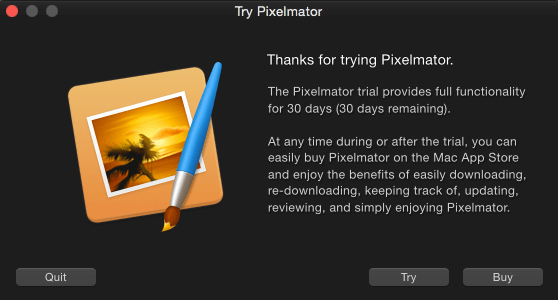
خلال تجربتي ، قمت بإنشاء ملفين بل واتصلت بفرق الدعم الخاصة بهم للحصول على فهم أعمق للبرنامج (اقرأ المزيد عن هذا في قسم ‘الأسباب الكامنة وراء تقييماتي’).
مراجعة Pixelmator: ما فائدة ذلك بالنسبة لك؟
الأدوات والواجهة
عند فتح البرنامج لأول مرة ، سيتم استقبال أولئك الذين يستخدمون الإصدار التجريبي برسالة توضح بالتفصيل عدد أيام الاستخدام المتبقية. بمجرد النقر على هذه الرسالة ، سيتم إرسال كل من المشترين والمجرِّبين إلى شاشة بدء التشغيل التالية.
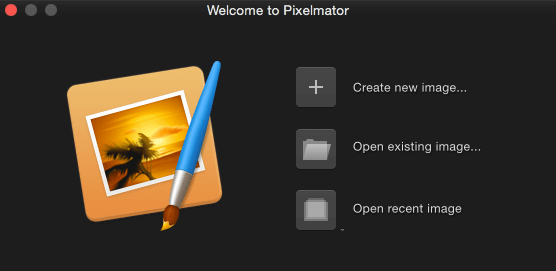
الخيارات واضحة إلى حد ما. سيؤدي إنشاء صورة جديدة إلى تقديم لوحة فارغة بالأبعاد والمواصفات التي تختارها ، وسيطالبك فتح صورة موجودة باختيار صورة من جهاز الكمبيوتر الخاص بك ، وسيكون فتح صورة حديثة مناسبًا فقط إذا كنت تريد فتح ملف كنت قد زرته سابقًا التلاعب في Pixelmator.
بغض النظر عما تختاره ، ستتم إعادة توجيهك إلى نفس الواجهة للعمل. هنا ، قمت باستيراد صورة سمكة كبيرة من حوض مائي قمت بزيارته. إنها بالتأكيد ليست صورة رائعة ، لكنها أعطت مساحة كبيرة لإجراء التعديلات والتجربة.
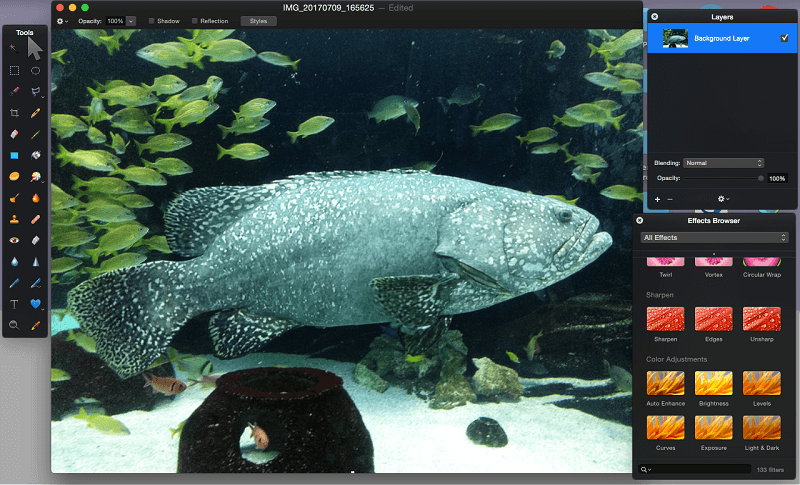
مع Pixelmator ، لا تقتصر الواجهة على نافذة واحدة لها مزاياها وعيوبها. من ناحية ، هذا يجعل كل شيء قابل للتخصيص للغاية. يمكنك سحب لوحات التحرير أينما احتجت إليها ، مما قد يؤدي إلى تحسين سير عملك بشكل كبير. يمكن إضافة اللوحات أو إزالتها حسب الرغبة لتوفير مساحة ، ويمكن تغيير حجم كل شيء.
من ناحية أخرى ، ستبقى أي نوافذ خلفية تفتحها خلف عملك مباشرةً ، مما قد يؤدي إلى تشتيت انتباهك أو يتسبب في تبديل النوافذ عن طريق الخطأ. أيضًا ، لا يؤدي تصغير الصورة التي تعمل عليها إلى تصغير لوحات التحرير ، والتي ستكون مرئية حتى تنقر خارج البرنامج.
تحتوي كل لوحة على مجموعة من الأدوات المتعلقة بوظيفة محددة ، ويمكن إخفاء اللوحات أو إظهارها من القائمة المنسدلة VIEW. بشكل افتراضي ، يعرض البرنامج شريط الأدوات ولوحة الطبقات ومتصفح التأثيرات.
يحتوي شريط الأدوات على جميع الأدوات الأساسية التي تتوقعها من برنامج التحرير والطلاء ، من ‘نقل’ أو ‘مسح’ إلى خيارات التحديد المتنوعة ، وخيارات التنقيح ، وأدوات الرسم. بالإضافة إلى ذلك ، يمكنك تحرير ما يظهر في شريط الأدوات هذا عن طريق فتح تفضيلات البرنامج والسحب والإفلات. يتيح لك ذلك إزالة الأدوات التي لا تستخدمها أو إعادة ترتيب اللوحة إلى شيء يناسب سير عملك بشكل أفضل.
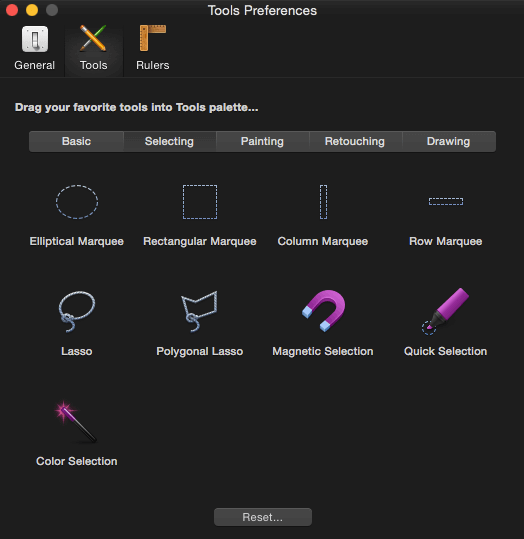
من الحرق إلى التمويه ، تتطابق خيارات أداة Pixelmator بالتأكيد مع منافسيها. لن تواجه مشكلة في التحديد والاستبدال والتشويه حسب الرغبة.
تحرير الصور: الألوان والتعديلات
على عكس معظم برامج تحرير الصور ، لا يعرض Pixelmator جميع أشرطة تمرير التحرير في قائمة طويلة من الخيارات. بدلاً من ذلك ، يتم وضعهم في مستعرض التأثيرات في كتل صغيرة تعرض عينة مما يغيرونه.
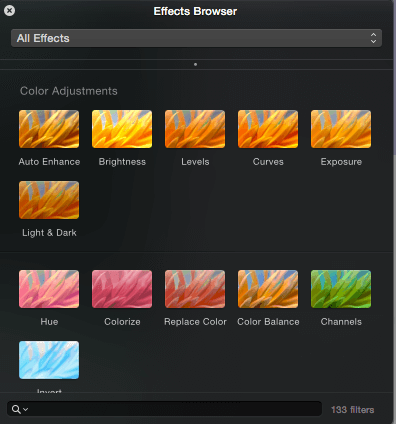
تعد عمليات ضبط الألوان جزءًا من قائمة طويلة من التأثيرات القابلة للتمرير ، أو يمكنك الانتقال إليها مباشرةً باستخدام القائمة المنسدلة أعلى متصفح التأثيرات. لاستخدام ميزة الضبط ، ستحتاج إلى سحب المربع المقابل من لوحة المتصفح إلى صورتك (ستظهر علامة زائد خضراء صغيرة). عندما تحرر ، ستظهر خيارات التأثير في لوحة منفصلة.
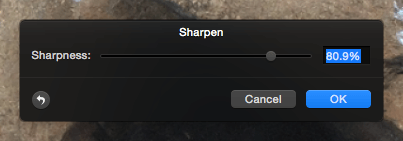
من هنا ، يمكنك إجراء تغييرات باستخدام التأثير المختار. سيعيد السهم الصغير في الزاوية السفلية التأثير إلى قيمه الأصلية. لم أتمكن من العثور على طريقة لمقارنة الصورة الأصلية والمعدلة جنبًا إلى جنب أو ربما أكثر من نصف الصور فقط ، وهو أمر محبط بعض الشيء. لكن التأثيرات فعلت ما قالوا إنها ستفعله. هناك محرر منحنى وظيفي ، بالإضافة إلى المستويات ، وبعض التأثيرات بالأبيض والأسود ، وأداة لاستبدال الألوان تعمل بشكل فعال للغاية.
طريقة السحب والإفلات لها أيضًا إيجابيات وسلبيات. من المربك في البداية ألا يكون كل خيار في متناول يدي. إن الافتقار إلى رؤية ما قمت به بالفعل أمر غريب أيضًا. ومع ذلك ، فإنه يوفر طريقة رائعة لعزل بعض التأثيرات.
لاحظ أن هذه التأثيرات لا تظهر كطبقات منفصلة أو تميز نفسها بمجرد تطبيقها. يتم تطبيق جميع التأثيرات فورًا على الطبقات الحالية ، ولا توجد لوحة محفوظات تسمح لك بالعودة إلى خطوة معينة في الماضي. ستحتاج إلى استخدام زر التراجع لأية أخطاء.
تحرير الصور: التشويه والمؤثرات الخاصة
هناك عدد قليل من الفئات الرئيسية للتأثيرات التي لا تتعامل بشكل مباشر مع ضبط الألوان والدرجات اللونية. أولًا ، المرشحات الفنية ، مثل عدة أنواع من فلاتر التمويه. على الرغم من أنه ليس من المنطقي عادةً أن نضع هذا على صورة كاملة ، إلا أنه سيكون رائعًا لإنشاء تأثيرات خاصة أو مظاهر بصرية محددة.
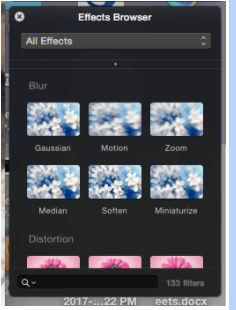
بصرف النظر عن أداة التحويل التقليدية ، هناك عدد كبير من التأثيرات غير التقليدية التي يمكن وصفها بأنها تشويه أو تندرج تحت موضوع ‘بيت المرح في السيرك’. على سبيل المثال ، هناك أداة ‘تموج’ أو ‘فقاعة’ تنشئ تأثير عين السمكة على جزء من صورتك ، والتي يمكن استخدامها لتغيير شكل كائن. هناك أيضًا تأثير Kaleidoscope ، بالإضافة إلى العديد من البدائل الأقل تناسقًا ولكن المتشابهة وظيفيًا والتي كانت ممتعة للعب بها. على سبيل المثال ، تمكنت من التقاط صورة لبعض طيور البطريق جالسة على الصخور وتحويلها إلى هذا الخلق الشبيه بالماندالا:
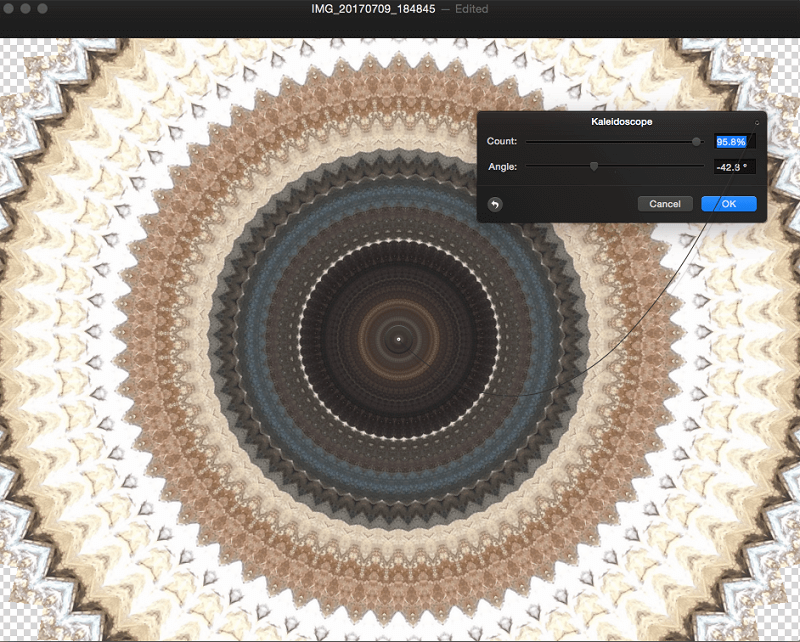
قد لا يبدو هذا بالطبع مفيدًا بطبيعته ، ولكنه سيكون في الواقع متعدد الاستخدامات إذا تم التلاعب به لإنشاء المزيد من الصور المجردة أو تركيبات التلاعب بالصور أو على جزء من الصورة بدلاً من الصورة بأكملها. لا يحتوي Pixelmator على أداة لمطابقة ميزة ‘الالتواء’ في Photoshop ، ولكن مع مجموعة متنوعة من خيارات التصفية المرحة والتشويه ، سيكون لديك بالتأكيد الكثير من الحرية الإبداعية عندما يتعلق الأمر بتطبيق التأثيرات على صورتك.
اللوحة الرقمية
بصفتي فنانًا بهواية ، كنت متحمسًا لتجربة ميزات الرسم في Pixelmator. لم أشعر بخيبة أمل من إعدادات تخصيص الفرشاة المتاحة ، وكانت الفرش الافتراضية رائعة للعمل معها أيضًا (كما هو موضح أدناه).
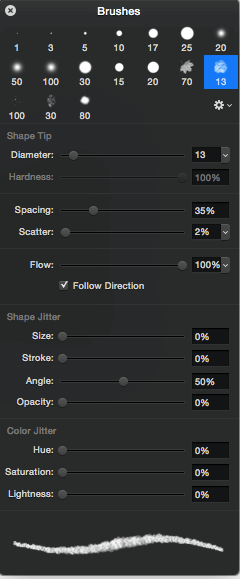
بالإضافة إلى هذه الإعدادات الافتراضية البسيطة ، هناك عدد قليل من المجموعات الأخرى المضمنة ، ويمكنك إنشاء الفرش الخاصة بك في أي وقت عن طريق استيراد ملف PNG. إذا كان لديك حزمة فرشاة مخصصة تفضلها ، يتيح لك Pixelmator أيضًا استيراد ملفات .abr في الأصل لبرنامج Photoshop (راجع هذا البرنامج التعليمي البسيط للغاية حول كيفية القيام بذلك).
لقد استخدمت فقط هذه العناصر الأساسية التي ظهرت لأول مرة لإنشاء صورة سريعة للحبار باستخدام جهاز لوحي Huion 610PRO ، والذي يمكن مقارنته ببعض طرازات Wacom الأكبر.
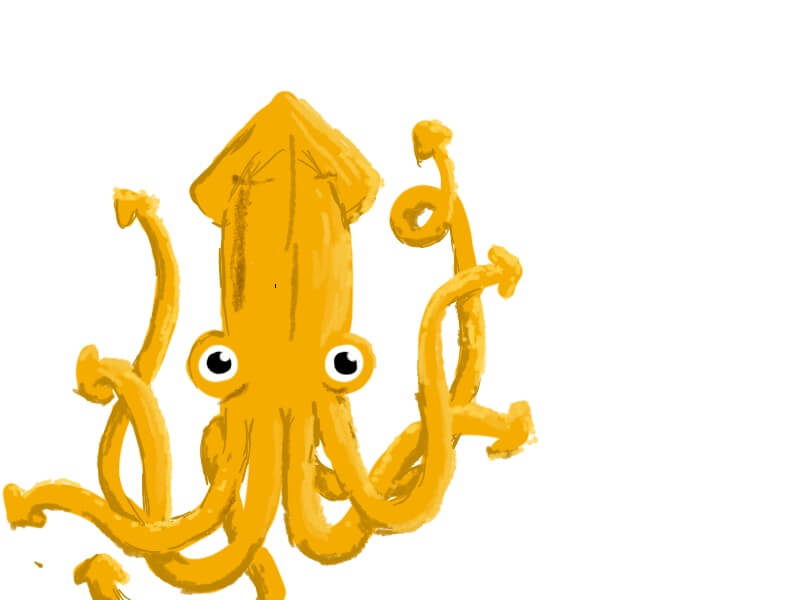
على الرغم من أن صورتي ليست بالضبط تحفة فنية ، إلا أنني أثناء الرسم لم أواجه أي أخطاء أو ارتعاش غير مرغوب فيه أو مضايقات أخرى. تعمل جميع الفرش بسلاسة شديدة ، وخيارات التخصيص متطابقة تقريبًا مع ما قد تراه في Photoshop أو أي برنامج رسم آخر.
بشكل عام ، يحتوي Pixelmator على ميزات طلاء جيدة التقريب يمكن مقارنتها بالبرامج الأكثر تكلفة. كان من السهل التعامل مع واجهة عالمية تقريبًا واستخدامها في تطبيقات الطلاء ، مما يعني أنك لن تواجه مشكلة في استخدامها إذا اخترت التبديل من برنامج آخر.
بمجرد الانتهاء من تحرير صورتك أو إنشاء تحفتك الفنية ، هناك طريقتان لإخراج المشروع النهائي من Pixelmator. أبسطها هو ‘الحفظ’ الكلاسيكي (CMD + S) ، والذي سيطالبك باختيار اسم وموقع لملفك.
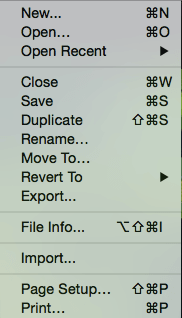
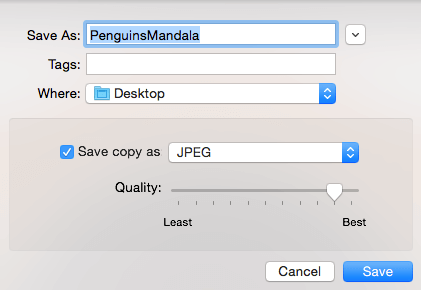
يؤدي الحفظ إلى إنشاء ملف Pixelmator قابل لإعادة الاستخدام ، والذي يخزن طبقاتك وتحريراتك (ولكن ليس محفوظات التحرير الخاصة بك – لا يمكنك التراجع عن أشياء قبل الحفظ). يقوم بإنشاء ملف جديد ولا يحل محل نسختك الأصلية. بالإضافة إلى ذلك ، يمكنك اختيار حفظ نسخة إضافية بتنسيق أكثر شيوعًا مثل JPEG أو PNG.
بدلاً من ذلك ، يمكنك اختيار تصدير ملفك إذا انتهيت من إجراء التعديلات أو كنت بحاجة إلى نوع ملف معين. يوفر Pixelmator تنسيقات JPEG و PNG و TIFF و PSD و PDF وبعض الخيارات من الدرجة الثالثة مثل GIF و BMP (لاحظ أن Pixelmator لا يدعم صور GIF المتحركة).
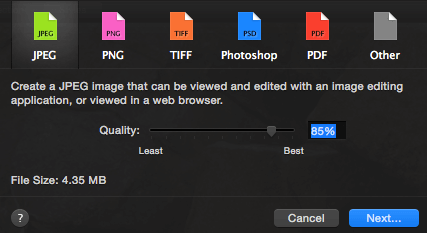
عملية التصدير بسيطة إلى حد ما. ما عليك سوى اختيار FILE> EXPORT وسيُطلب منك اختيار نوع الملف. لكل منها إعدادات تخصيص مختلفة نظرًا لقدراتها الفردية ، وبمجرد تحديدها واختيار NEXT ، ستحتاج إلى تسمية ملفك واختيار موقع التصدير. بمجرد الانتهاء من ذلك ، يتم حفظ ملفك ويمكنك إما متابعة التحرير أو المضي قدمًا في الملف الجديد الذي قمت بإنشائه.
لا يبدو أن Pixelmator يحتوي على خيار مضمن للتصدير إلى نظام أساسي معين مثل موقع مشاركة الصور أو خوادم الملفات السحابية. ستحتاج إلى تصديره كملف ثم تحميله إلى تلك المواقع والخدمات التي تختارها.
الأسباب الكامنة وراء تقييماتي
الفعالية: 4/5
يقوم Pixelmator بعمل رائع حيث يوفر لك مكانًا بديهيًا لتعديل وإنشاء الرسومات ، مما يجعله برنامجًا فعالاً للغاية. سيكون لديك حق الوصول إلى أدوات تصحيح الألوان وميزات التحرير التي ستضمن أن تبدو صورتك النهائية حادة. سيستمتع الرسامون بمكتبة فرشاة افتراضية جيدة والقدرة على استيراد حزم مخصصة حسب الحاجة. ومع ذلك ، شعرت بأنني محدود بعض الشيء عندما يتعلق الأمر بإجراء التعديلات. خاصة بعد استخدام محرر صور مخصص مع عدد كبير من أدوات الضبط الدقيق ، شعرت أن أدوات التحرير في Pixelmator محدودة قليلاً. ربما يكون هذا هو الترتيب المنزلق أو أدوات الضبط المتاحة ، لكنني شعرت أنني لم أحصل على أكبر قدر ممكن من ذلك.
السعر: 4 / 5
بالمقارنة مع البرامج المماثلة ، فإن Pixelmator منخفض السعر للغاية. في حين أن فوتوشوب يكلف حوالي 20 دولارًا شهريًا ، وفقط عن طريق الاشتراك ، فإن Pixelmator هي عملية شراء لمرة واحدة بقيمة 30 دولارًا من خلال متجر التطبيقات. من المؤكد أنك تحصل على برنامج رائع مع عملية الشراء ، ويجب أن يلبي احتياجات معظم المستخدمين. ومع ذلك ، فهو ليس أرخص برنامج في السوق مع العديد من الخيارات مفتوحة المصدر المتنافسة التي تقدم ميزات مماثلة.
سهولة الاستخدام: 4.5 / 5
الواجهة مصممة بشكل جيد للغاية. الأزرار واضحة ومدروسة ، وذات استخدامات بديهية. اللوحات التي يتم عرضها افتراضيًا هي اللوحات المناسبة للبدء ، ويمكنك إدراج تلك التي تحتاجها على شاشتك عن طريق إضافتها من قائمة العرض. على الرغم من أن الأمر استغرق بضع دقائق لمعرفة كيفية استخدام بعض الميزات ، خاصة تلك المتعلقة بتعديلات الصورة ، فقد استمتعت باستخدام البرنامج بشكل عام.
الدعم: 4/5
يقدم Pixelmator عدة أشكال من الدعم. المنتدى المجتمعي والبرامج التعليمية المكتوبة هي الطرق الأساسية للحصول على المعلومات ، والتي يمكن العثور عليها من خلال زيارة موقعهم وإسقاط علامة التبويب التي تقول ‘استكشاف’. لقد استغرق الأمر بعض الشيء للعثور على خيار دعم البريد الإلكتروني ، والذي يقع في مكان غامض قليلاً في الجزء السفلي من أحد منتديات الدعم. كما أنتجت رسالتين إلكترونيتين: [البريد الإلكتروني محمي] و [البريد الإلكتروني محمي] لقد قمت بإرسال بريد إلكتروني إلى كليهما وتلقيت ردودًا في غضون يومين تقريبًا. سؤالي بشأن منتقي الألوان (تم إرساله إلى الدعم وليس المعلومات) تلقى الرد التالي:
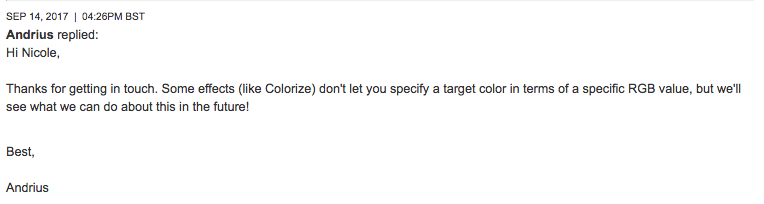
لقد وجدت أن هذا مرضٍ بشكل عام وإن لم يكن ثاقبًا بشكل خاص للرد الذي استغرق يومين للتواصل. في كلتا الحالتين ، أجاب على سؤالي ، وتتوفر دائمًا موارد الدعم الأخرى أيضًا.
بدائل Pixelmator
أدوبي فوتوشوب (macOS و Windows)
مقابل 19.99 دولارًا شهريًا (يتم دفع الفاتورة سنويًا) ، أو كجزء من خطة عضوية Adobe Creative Cloud الحالية ، سيكون لديك حق الوصول إلى برنامج قياسي صناعي يمكنه تلبية الاحتياجات المهنية في تحرير الصور والرسم. هذا بديل رائع إذا كان Pixelmator يبدو أقل من احتياجاتك. اقرأ كامل مراجعة Photoshop CC للمزيد.
LUMINAR (macOS و Windows)
سيجد مستخدمو Mac الذين يبحثون عن محرر خاص بالصور أن Luminar يلبي جميع احتياجاتهم. إنه نظيف وفعال ويقدم ميزات لكل شيء من التحرير بالأبيض والأسود إلى تكامل Lightroom. يمكنك أن تقرأ ما لدينا بالكامل مراجعة Luminar هنا.
صورة التقارب (macOS و Windows)
دعمًا لأنواع الملفات المهمة ومساحات الألوان المتعددة ، تزن Affinity حوالي 50 دولارًا. يطابق العديد من ميزات Pixelmator ويقدم مجموعة متنوعة من الأدوات لتعديل الصورة وتحويلها. اقرأ المزيد من موقعنا استعراض تقارب الصورة.
كريتا (macOS و Windows و Linux)
بالنسبة لأولئك الذين يميلون نحو الرسم النقطي وجوانب التصميم في Pixelmator ، يتوسع Krita في هذه الميزات من خلال تقديم برنامج رسم كامل الميزات مع دعم للرسم والرسوم المتحركة والتحول. انه مصدر مجاني ومفتوح.
في الختام
Pixelmator هو بديل فوتوشوب مثالي ، يثبت أنك لست بحاجة إلى تحميل حمولات كبيرة من أجل برنامج فعال وبديهي. يأتي مزودًا بالعشرات من الميزات التي يشتهر بها Photoshop ولكن بسعر أقل بكثير. يعد التصميم مثاليًا للمبتدئين والمستخدمين المتقدمين على حد سواء ، مع الاستفادة من واجهة التحرير الكلاسيكية.
التطبيق قابل للتخصيص للغاية مما يعني أنك ستتمكن من ترتيب مساحة العمل الخاصة بك حسب الحاجة لتحقيق أقصى قدر من الكفاءة. سيستمتع محررو الصور بميزات الضبط والفلاتر الفريدة التي تأتي مع البرنامج. تم تطوير الفرش والميزات الأخرى اللازمة للرسم بشكل كبير وتعمل بسهولة.
بشكل عام ، يعد Pixelmator عملية شراء رائعة للمحررين غير الرسميين والرسامين الرقميين الذين يتطلعون إلى ترقية برنامج حالي أو التبديل من شيء باهظ الثمن أو لا يلبي كل الاحتياجات.
أحدث المقالات